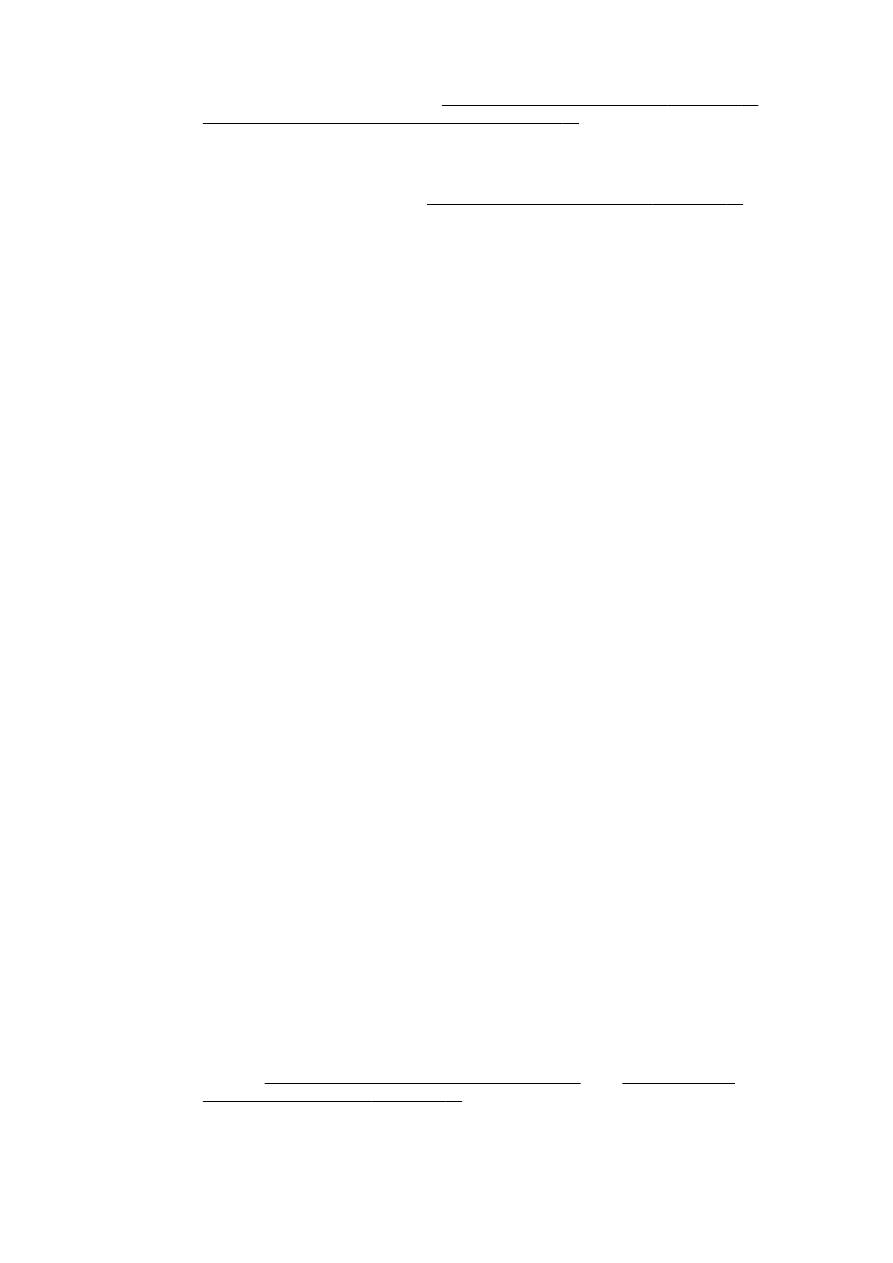
Text nelze upravit
●
Ujistěte se, že byl nainstalován jazyk OCR:
V závislosti na operačním systému udělejte něco z následujícího:
◦
Windows 8: Na úvodní obrazovce klikněte pravým tlačítkem do prázdné oblasti, na panelu
aplikací klikněte na položku Všechny aplikace , klikněte na ikonu s názvem tiskárny a poté
klikněte na možnost Nástroje. Vyberte položku Nastavení a software tiskárny. Klikněte na
možnost Přidat další software a Přizpůsobit výběr softwaru a ujistěte se, že je vybrána
možnost OCR.
◦
Windows 7, Windows Vista a Windows XP: Na ploše počítače klikněte na nabídku Start,
vyberte možnost Všechny programy, klikněte na položku HP, vyberte název tiskárny
a vyberte možnost Nastavení a software tiskárny. Klikněte na možnost Přidat další software
a Přizpůsobit výběr softwaru a ujistěte se, že je vybrána možnost OCR.
◦
(OS X) Pokud jste nainstalovali software tiskárny HP pomocí možnosti pro minimální
instalaci, software OCR nemusel být nainstalován. Software nainstalujete tak, že vložíte
disk CD se softwarem tiskárny do počítače a v rámci tohoto disku dvakrát klikněte na ikonu
instalačního programu HP.
Při skenování předlohy se ujistěte, že jste v softwaru vybrali typ dokumentu, který vytváří
upravovatelný text. Pokud vyberete formát obrázku, nebude sken převeden na text.
Pokud používáte oddělený program OCR (optical character recognition), může tento program
být napojen na program pro zpracování textu, který neprovádí úkoly OCR. Další informace
naleznete v dokumentaci dodávané s programem OCR.
Ujistěte se, že jste vybrali jazyk OCR, který odpovídá jazyku používaným dokumentem, který
skenujete. Další informace naleznete v dokumentaci dodávané s programem OCR.
●
Zkontrolujte předlohu
◦
Při skenování dokumentů v podobě upravitelného textu pomocí podavače ADF musí být
předloha vložena do podavače ADF horní stranou dopředu a tiskovou stranou nahoru. Při
skenování ze skla skeneru musí být předloha vložena horní stranou k pravému okraji skla
skeneru. Také se ujistěte, zda dokument není umístěn šikmo. Další informace naleznete
v tématu Vložení předlohy na sklo skeneru na stránce 28 nebo Vkládání předloh
do podavače dokumentů na stránce 29.
◦
Software nemusí rozeznat text, který je příliš natěsnán. Pokud například v textu, který
software převádí, chybějí znaky nebo jsou spojené, pak se rn může zobrazit jako m.
138 Kapitola 10 Řešení problémů
CSWW
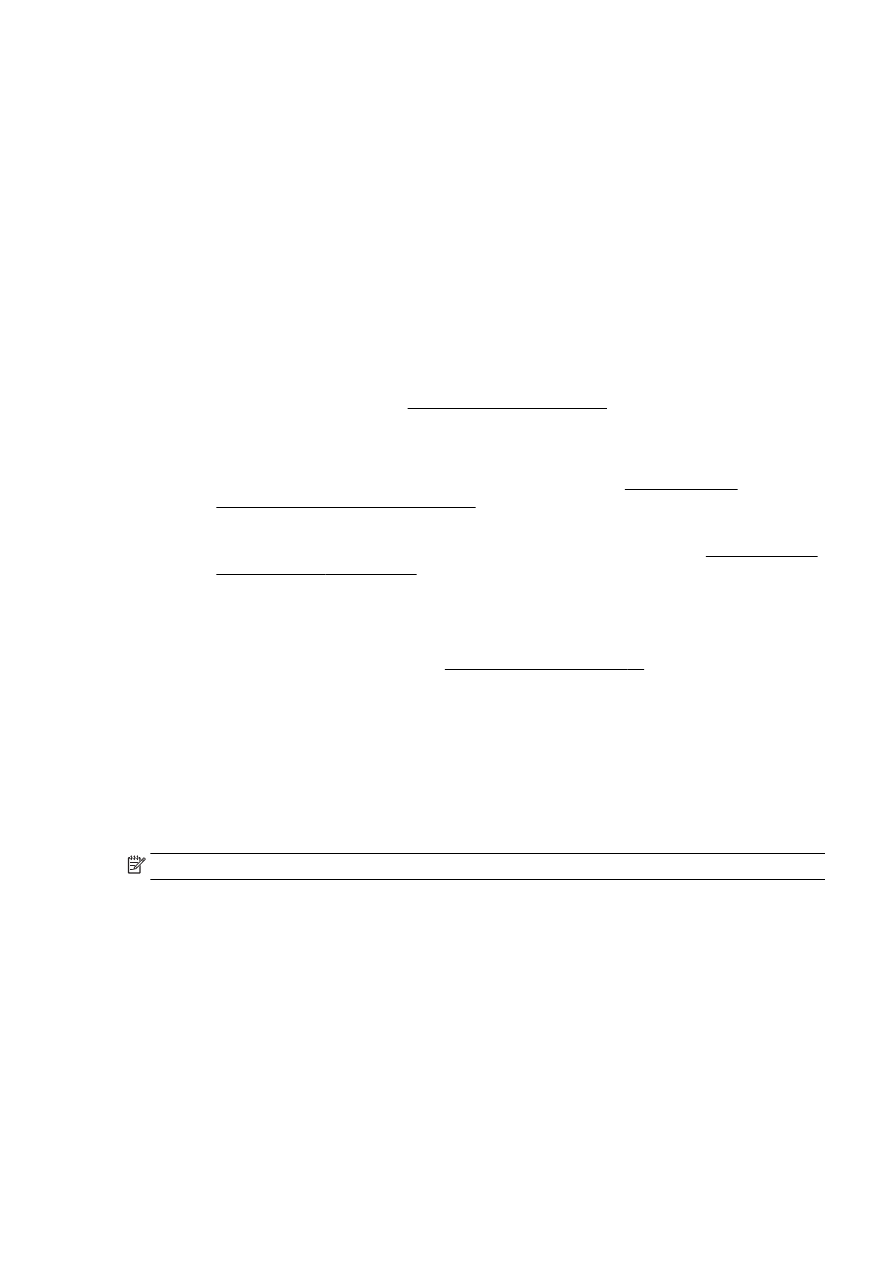
◦
Přesnost softwaru závisí na kvalitě obrázku, velikosti textu a struktuře předlohy a kvality
samotného skenu. Ujistěte se, že je předloha dobré kvality.
◦
Barevné pozadí může způsobit, že obraz v popředí příliš splývá.